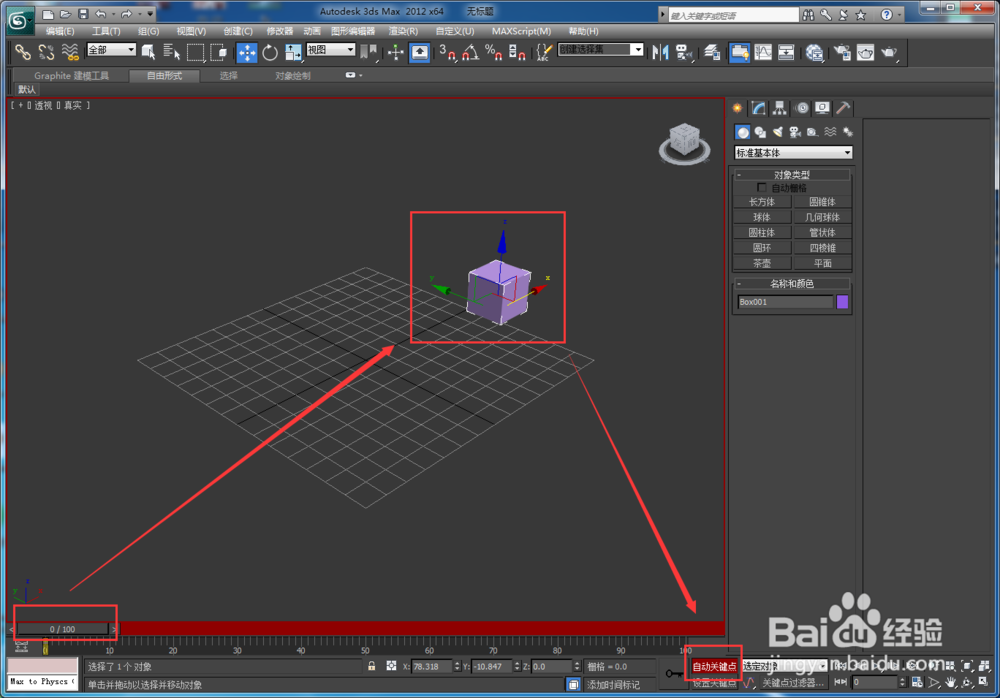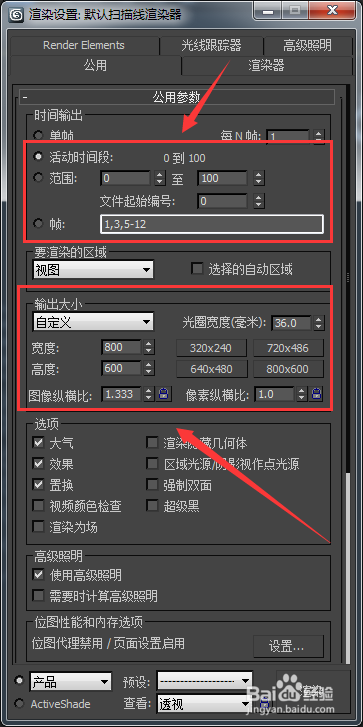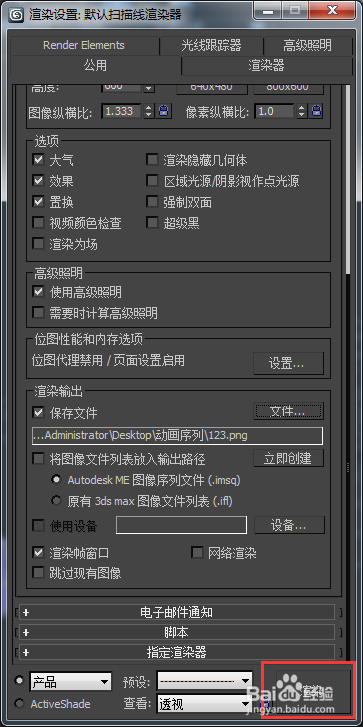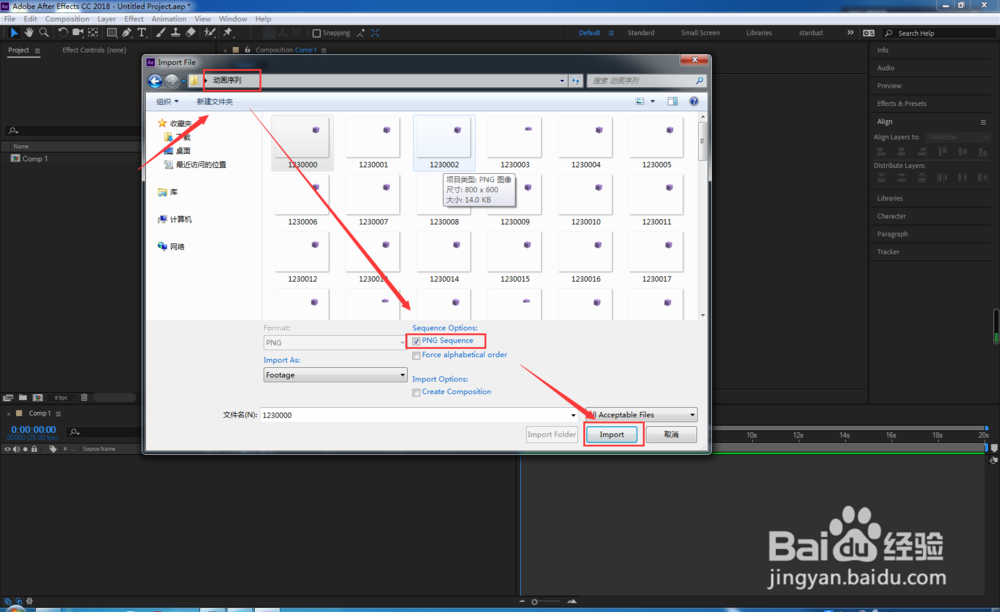3dmax如何制作背景透明动画
1、打开3dsmax,创建一个立方体,或者打开一个做好的项目;
2、将时间滑块拖动到第0帧,选中立方体,打开自动关键点按钮;
3、将时间滑块拖动到100帧,然后将方块移动一段距离,做出一段位移动画;
4、关闭自动关键点,点击渲染设置按钮,打开渲染设置;
5、在渲染设置中公用参数处,设置输出的时间,以及输出大小;
6、设置好时间和大小以后,往下拖动选项栏,找到渲染输出,点击文件按钮,打开渲染输出文件对话框,设置文件的保存位置以及保存的文件名称,在保存类型下找到PNG图像文件,将文件保存为PNG文件格式,点击保存按钮,返回渲染设置;
7、点击渲染按钮既可开始渲染输出动画了;
8、打开输出文件夹可以看到一系列的PNG图片文件;
9、打开AE,导入输出的文件,选择其中一个文竭惮蚕斗件,勾选PNG序列(PNGSequence),点击导入Import;
10、将导入的图片序列拖到时间线上打开透明开关,我们就可以看到一个完整的透明背景动画了。
声明:本网站引用、摘录或转载内容仅供网站访问者交流或参考,不代表本站立场,如存在版权或非法内容,请联系站长删除,联系邮箱:site.kefu@qq.com。
阅读量:92
阅读量:72
阅读量:52
阅读量:32
阅读量:25